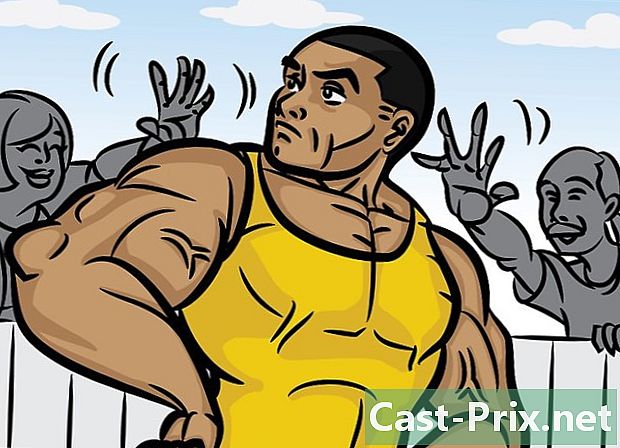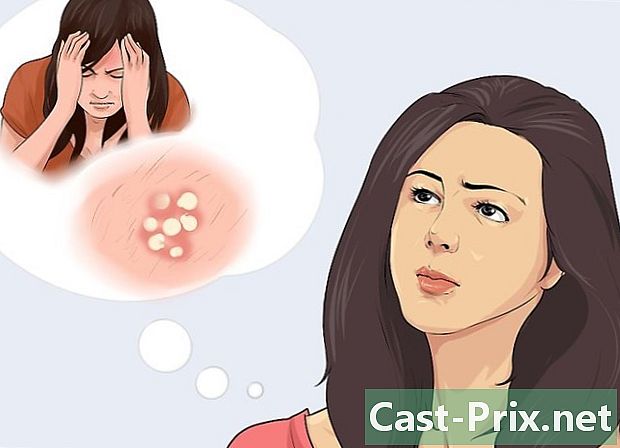Як видалити груповий чат на Facebook Messenger
Автор:
Randy Alexander
Дата Створення:
26 Квітень 2021
Дата Оновлення:
1 Липня 2024
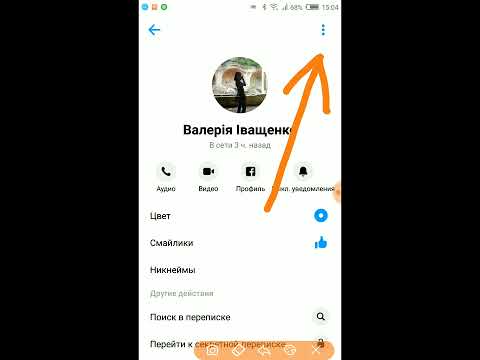
Зміст
- етапи
- Частина 1 Видаліть груповий чат у Facebook Messenger за допомогою iPhone або iPad
- Частина 2 Видаліть груповий чат у Facebook Messenger з Android
- Частина 3 Видаліть групову розмову з веб-версією Facebook Messenger
З тієї чи іншої причини ви можете видалити груповий чат у Facebook Messenger, але ви не знаєте, як це зробити. Відкрийте для себе кілька простих порад, щоб потрапити туди, будь то смартфон або настільна версія програми.
етапи
Частина 1 Видаліть груповий чат у Facebook Messenger за допомогою iPhone або iPad
- Торкніться значка програми Facebook Messenger. Тим самим ви його відкриєте. Емблема програми виглядає як синій міхур навколо білого спалаху.
- Якщо ви ще не ввійшли в систему, зробіть це, ввівши свою адресу електронної пошти (або номер телефону) та свій пароль Facebook. Потім натисніть увійти.
-

Натисніть значок ласкаво просимо. Він схожий на будиночок і розташований у нижній лівій частині екрана.- Якщо програма відкриється під час розмови, натисніть кнопку ← щоб повернутися на головний екран.
-

Торкніться Групи. Ви знайдете цю кнопку під панеллю пошуку у верхньому правому куті екрана. Тим самим буде відкликано список усіх ваших групових дискусій. -

Торкніться групи, яку потрібно видалити. Тим самим розмови, які ви мали у групі, з’являться на весь екран. -

Торкніться назви групи. Ви знайдете це у верхній частині дискусії. Натисніть та перейдіть на сторінку група souvrira. -

Прокрутіть вниз і торкніться члена групи. На сторінці групави знайдете список усіх членів групи. Торкніться імені учасника, щоб переглянути деякі параметри. -

Торкніться Видалити з групи. Цей варіант червоного кольору ви побачите внизу екрана. Ви повинні підтвердити дію у вікні, яке з’явиться. -

Натисніть Видалити для підтвердження. Користувача буде видалено з групової бесіди. -

Видалити всіх інших учасників. Ви повинні бути єдиним членом, що залишився перед тим, як видалити групу.- Якщо ви покинете групу, не видаляючи всіх інших членів, дискусії триватимуть без вас.
-

Натисніть Вийти із групи. Ви знайдете цю опцію червоним кольором внизу сторінки група, Вам доведеться підтвердити свою дію у спливаючому вікні. -

Натисніть Видалити для підтвердження. Таким чином групова розмова буде автоматично видалена зі списку ваших розмов.- Історія розмов зберігається у папці Архівні дискусії, Ви можете отримати доступ до нього з веб-версії Messenger.
Частина 2 Видаліть груповий чат у Facebook Messenger з Android
-

Торкніться значка програми Facebook Messenger. Тим самим ви його відкриєте. Емблема програми виглядає як синій міхур навколо білого спалаху. Ви можете знайти його на панелі програм.- Якщо ви ще не ввійшли в систему, зробіть це, ввівши свою адресу електронної пошти (або номер телефону) та свій пароль Facebook. Потім натисніть увійти .
-

Натисніть значок ласкаво просимо. Він схожий на будиночок і розташований у нижній лівій частині екрана.- Якщо програма відкриється під час розмови, натисніть кнопку ← щоб повернутися на головний екран.
-

Торкніться Групи. Ви знайдете цю кнопку під панеллю пошуку у верхньому правому куті екрана. Тим самим буде відкликано список усіх ваших групових дискусій. -

Торкніться групи, яку потрібно видалити. Тим самим розмови, які ви мали у групі, з’являться на весь екран. -

Натисніть значок інформація. Вона схожа на Я всередині кола та знаходиться вгорі праворуч на сторінці розмов. Натиснувши на нього, відкриється сторінка Інформація про групу. -

Натисніть кнопку трьома вертикальними точками. Ця кнопка розташована поруч із номером групи, яку ви хочете видалити. Натиснувши на нього, з'явиться спадне меню. -

Натисніть Видалити з групи у спадному меню. Користувача буде видалено з групової бесіди. -

Видалити всіх інших учасників. Ви повинні бути єдиним членом, що залишився перед тим, як видалити групу.- Якщо ви покинете групу, не видаляючи всіх інших членів, дискусії триватимуть без вас.
-

Натисніть кнопку трьома вертикальними точками. Це той, що знаходиться вгорі праворуч Інформація про групу, З'явиться спадне меню з деякими параметрами. -

Торкніться виходу групи зі спадного меню. Бесіда буде автоматично видалена зі списку розмов.- Історія розмов зберігається у папці Архівні дискусії, Ви можете отримати доступ до нього з веб-версії Messenger.
Частина 3 Видаліть групову розмову з веб-версією Facebook Messenger
-

Відкрийте додаток Messenger у веб-переглядачі. Введіть www.messenger.com в адресний рядок браузера, а потім натисніть клавішу запис клавіатура.- Якщо ви ще не ввійшли в систему, зробіть це, ввівши свою електронну адресу (або номер телефону) та свій пароль. Потім натисніть увійти.
-

Клацніть на групі в лівій області. У лівій частині вікна браузера ви побачите список усіх груп та бесід. Знайдіть групу, яку потрібно видалити, і натисніть на неї.- Ви також маєте можливість використовувати бар Пошук у Месенджері у верхньому лівому куті, якщо ви пам’ятаєте вміст розмови, ім’я одного з учасників або групи.
-

Клацніть на значку інформація. Вона схожа на Я всередині кола та знаходиться вгорі праворуч на сторінці розмов. Пам'ятайте, що ця піктограма може виглядати як Я білий у синьому колі або на а Я синій у білому колі. Ви повинні натиснути другий вигляд, щоб відкрити перший, і таким чином відкрити деталі групи в правій частині екрана. Якщо це вже під першою появою, пропустіть цей крок і продовжуйте. -

Натисніть на кнопку, яка має вигляд трьох горизонтальних точок. Ви побачите цю кнопку поруч із іменем кожного члена групи, і вона з’явиться при переміщенні курсору миші на одного з членів групи. Натиснувши на нього, відкриється спадне меню. -

Клацніть на Видалити з групи у спадному меню. Ви повинні підтвердити дію у вікні, яке відкриється. -

Клацніть на Видалити для підтвердження. Це червона кнопка, розташована в нижній правій частині вікна. Зробивши це, ви видалите його з групи. -

Видаліть усіх інших учасників групи. Ви повинні бути останнім учасником, що залишився перед тим, як видалити групу.- Якщо ви покинете групу, не видаляючи всіх інших членів, дискусії триватимуть без вас.
-

Натисніть на значок шестірні на правій панелі. Ви знайдете її під інформаційною кнопкою у верхньому правому куті екрана. З меню, що випадає, з'явиться параметри групи. -

Клацніть на Видалити у спадному меню. Вам доведеться підтвердити дію у вікні, яке відкриється. -

Клацніть на Видалити для підтвердження. Це червона кнопка, розташована в нижній правій частині вікна. Ця опція назавжди видалить групову дискусію зі списку розмов та історії бесід.

- Ви можете бути адміністратором групи, перш ніж можна видалити інших учасників бесіди. У вас завжди є можливість залишити групу і вилучити її з обговорення, не викидаючи всіх, але розмова продовжиться без вас.